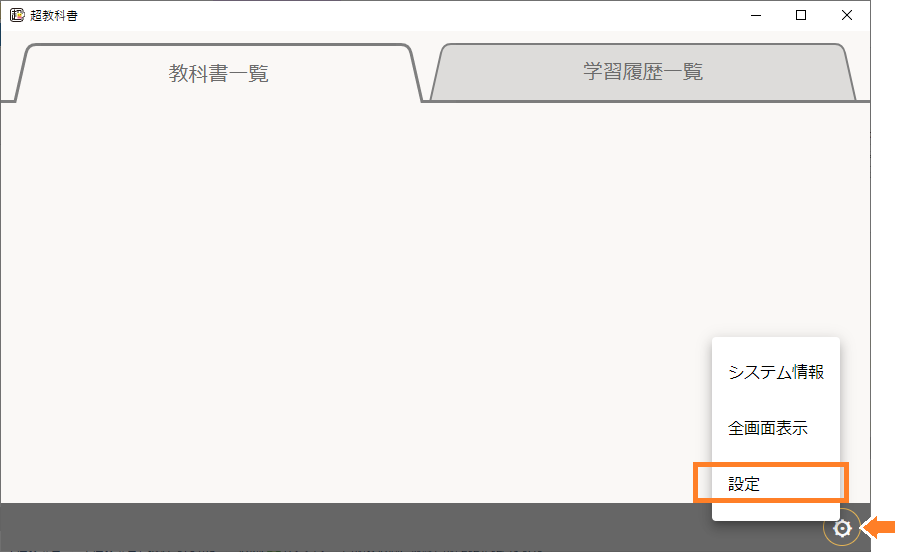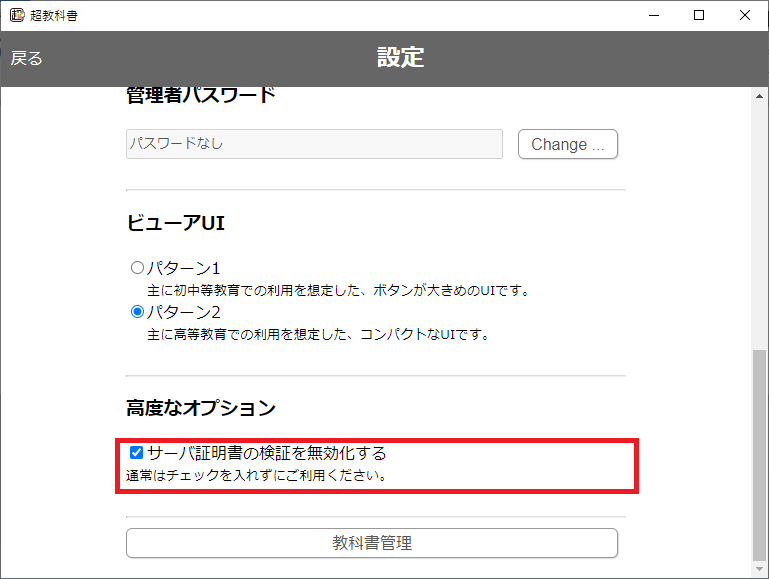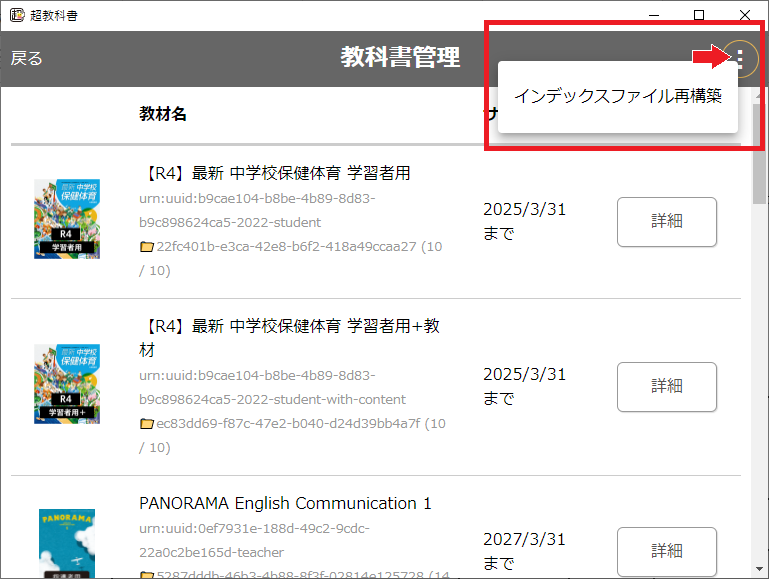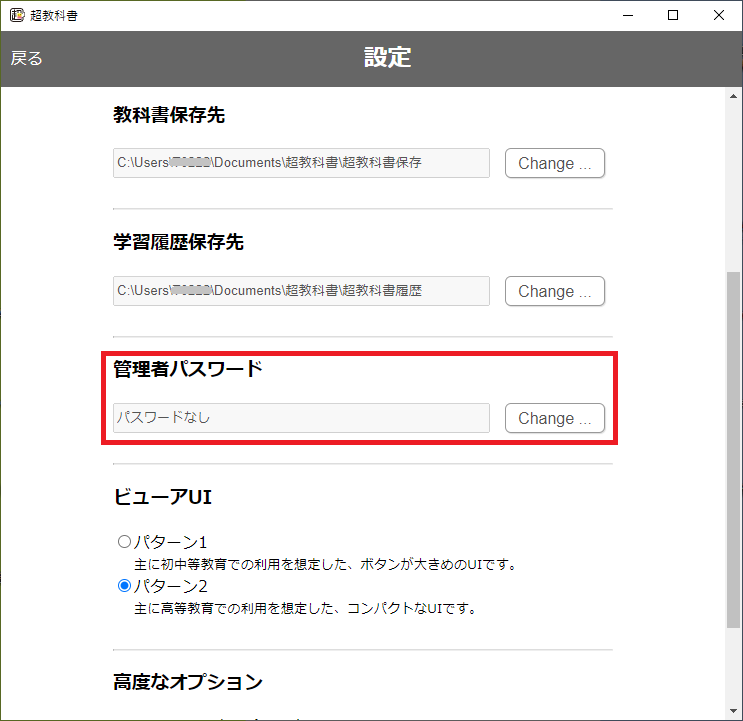超教科書アプリ版 導入サポートサイト超教科書アプリ版
導入サポートサイト
※「超教科書」は、BPS株式会社- 本サイトは、大修館書店が2021年春より採用しているデジタル教科書・教材プラットフォーム「超教科書」(アプリ版)について記載しています。
- クラウド版については、クラウド版 導入サポートサイト
をご覧ください。
- サポート情報は順次拡充していきます。
index
ICT/システム管理ご担当の先生へ
「超教科書」(アプリ版)における、導入マニュアル(詳細版)、ビューアマニュアル、最新版ビューアは、下記のBPS株式会社サイトから入手できます。
導入方法
導入方法をステップで紹介します。また、マニュアル(PDF)のダウンロードができます。


導入ステップのご紹介
Windows版にディスクからインストールするパターンを例に、具体的な手順をご紹介します。

マニュアル(PDF)
以下の3つのケースのインストール方法が記載されています。よくある質問
「学習履歴」について
- 履歴とは、ユーザーの操作(書き込みやマイリンク、タブの状態など)のことです。
- アプリを閉じたり、教材から本棚に戻ったりした場合に「新しい学習履歴」という名前で履歴が保存されます。
- 過去の履歴を開くことで、前回の続きから授業を始めることができます。
- 同じデジタル教科書であれば、別の端末やアプリ版とクラウド版の間で履歴ファイルをやりとりすることができます。
- 詳細はこちら → 超教科書アプリでの履歴保存 をご参照ください。
ファイルへの「マイリンク」について
- 「マイリンク」とは、デジタル教科書から、ファイル/ウェブ/別ページなどにリンクを設定する機能です。
- 「ファイルへのマイリンク」は、端末内のPowerPointなどの各種ファイルにリンクを設定できます。
- 「ファイルへのマイリンク」は、Windowsアプリ版のみで有効です。「ファイルへのマイリンク」をiPadアプリ版やクラウド版で読み込んでも動作しません。ご注意ください。
- iPadアプリ版やクラウド版でファイルへのリンクを設定したい場合は、クラウドストレージ(Googleドライブ・OneDrive・iCloudなど)にファイルをアップロードし、リンクを生成して「ウェブへのマイリンク」を設定します。
※ 共有リンクの作成方法は各クラウドストレージのサービス仕様によりますので、お手数ですが「Googleドライブ」「リンク共有」などのキーワードでお調べください。※ 学校で用意しているクラウドストレージではリンク共有が許可されていないことがあります。
教材の更新について
- ビューアでライセンスの再認証を行うと、更新の有無の確認ならびに更新・追加データのダウンロードができます。
- 大修館のデジタル教科書は、以下のような場合に教材データの更新を行います。
- 新年度に教科書紙面に修正・変更がある場合
- OSのアップデートやビューアのアップデートに伴い、動作に不具合が出た場合
- 補助教材に修正・変更がある場合
- 表示速度や動作の改善の行った場合
- 保健体育と家庭科の指導者用デジタル教科書は、年度で紙面の異なりが大きいため、新年度版を追加提供いたします。 例)令和4年に購入した商品を令和5年に更新 → R4版・R5版の2冊がダウンロード可
- 紙面の更新など、ご利用に際して影響の大きい更新を行った際は、大修館ホームページもしくは各教科へ郵送で更新の通知をいたします。ビューアでの更新有無の確認方法や更新方法は、以下のPDFを参照してください。
更新の手順
以下のPDFをご参照ください。
[ 国語・英語 ](更新)
[ステップアップ中学体育・高校スポーツ](更新)
→ Windows → iPad
→ iPad 
[ 保体・家庭科 ](追加)
→ Windows → iPad
→ iPad 
[ 国語・英語 ](更新)
[ステップアップ中学体育・高校スポーツ](更新)
→ Windows
[ 保体・家庭科 ](追加)
→ Windows
【クラウド版】
新年度にクラウドサイトにアクセスすると自動的に教材の更新・追加が反映されています。特に更新作業をしていただく必要はありません。
サーバ運用について
校内や教育委員会のサーバでの運用をご希望の場合は、まずご利用になるサーバーの種類をご確認ください。
ファイル共有サーバで運用する
- LANや共有ネットワーク上で認証されたパソコンが接続し、ファイルを保存・共有できるサーバです。
- ファイル共有サーバでの運用は、Windows版のみ対応しています。
- ファイル共有サーバで超教科書を運用する場合は下記の2つがあります。 (1) 超教科書アプリは各端末にインストールし、「教科書保存フォルダ」や「履歴保存フォルダ」をファイル共有サーバに置く
- 教材のインストールや更新が容易になります。
- 各端末の容量が削減できます。
- 端末の入れ替え時に、教材や履歴の入れ替えが不要となります。
- 安定したネットワークと利用者間の情報共有が必要です。
- 上記に加えて、アプリのインストールや更新が容易になります。
- 若干の設定作業が必要となります。
- 安定したネットワークと利用者間の情報共有が必要です。
- htmlファイルや画像などのWebコンテンツを配信できるサーバで、利用者はサーバ内のファイル(Webコンテンツ)をブラウザで表示・利用します。
- Windows OS、iPad OS、Chromebookに対応しています。
- アプリ版を「ブラウザ版展開ツール」でブラウザ版に変換し、サーバにアップロードする作業が必要です。
- 履歴(書き込み)の保存は自動では行われないため、都度、手動で行う必要があります。
- 「ブラウザ版展開ツール」は学校からの請求により提供いたします。03-3868-2603(超教科書テクニカルサポート係)までお電話ください。
- クラウド版のご利用もご検討ください。
お電話でのお問い合わせ
平日 9:00~17:00
◆導入に関するお問合せ・ライセンス証明書の再発行
[~2023/5/12]
03-6629-8549:春季特設サポートセンター
[2023/5/15~]
03-3934-5110:大修館出版販売
◆ご注文・納品
03-3868-2651:大修館書店 販売部
◆導入後のビューアの使い方
03-3934-5110:大修館出版販売
平日 9:00~17:00
◆導入に関するお問合せ・ライセンス証明書の再発行
[~2023/5/12]
春季特設サポートセンター:
03-6629-8549
[2023/5/15~]
大修館出版販売:
03-3934-5110
◆ご注文・納品
大修館書店 販売部:
03-3868-2651
◆導入後のビューアの使い方
大修館出版販売:
03-3934-5110
◆導入に関するお問合せ・ライセンス証明書の再発行
[~2023/5/12]
03-6629-8549:春季特設サポートセンター
[2023/5/15~]
03-3934-5110:大修館出版販売
◆ご注文・納品
03-3868-2651:大修館書店 販売部
◆導入後のビューアの使い方
03-3934-5110:大修館出版販売
平日 9:00~17:00
◆導入に関するお問合せ・ライセンス証明書の再発行
[~2023/5/12]
春季特設サポートセンター:
03-6629-8549
[2023/5/15~]
大修館出版販売:
03-3934-5110
◆ご注文・納品
大修館書店 販売部:
03-3868-2651
◆導入後のビューアの使い方
大修館出版販売:
03-3934-5110